1. ภาพรวม
ห้องทดลองนี้แสดงให้เห็นฟีเจอร์และความสามารถที่ออกแบบมาเพื่อปรับปรุงเวิร์กโฟลว์การพัฒนาสำหรับวิศวกรซอฟต์แวร์ที่ได้รับมอบหมายให้พัฒนาแอปพลิเคชัน Python ในสภาพแวดล้อมที่สร้างโดยใช้คอนเทนเนอร์ การพัฒนาคอนเทนเนอร์ทั่วไปกำหนดให้ผู้ใช้ทำความเข้าใจรายละเอียดของคอนเทนเนอร์และกระบวนการสร้างคอนเทนเนอร์ นอกจากนี้ นักพัฒนาซอฟต์แวร์มักต้องแยกขั้นตอนของตนเองโดยย้ายออกจาก IDE เพื่อทดสอบและแก้ไขข้อบกพร่องแอปพลิเคชันในสภาพแวดล้อมระยะไกล ด้วยเครื่องมือและเทคโนโลยีที่กล่าวถึงในบทแนะนำนี้ นักพัฒนาซอฟต์แวร์สามารถทำงานได้อย่างมีประสิทธิภาพกับแอปพลิเคชันที่สร้างโดยใช้คอนเทนเนอร์โดยไม่ต้องออกจาก IDE
สิ่งที่คุณจะได้เรียนรู้
ในห้องทดลองนี้ คุณจะได้เรียนรู้วิธีการพัฒนาด้วยคอนเทนเนอร์ใน GCP ดังต่อไปนี้
- การสร้างแอปพลิเคชันเริ่มต้นสำหรับ Python ใหม่
- แนะนำกระบวนการพัฒนา
- พัฒนาบริการ CRUD REST อย่างง่าย
2. การตั้งค่าและข้อกำหนด
การตั้งค่าสภาพแวดล้อมตามเวลาที่สะดวก
- ลงชื่อเข้าใช้ Google Cloud Console และสร้างโปรเจ็กต์ใหม่หรือใช้โปรเจ็กต์ที่มีอยู่ซ้ำ หากยังไม่มีบัญชี Gmail หรือ Google Workspace คุณต้องสร้างบัญชี

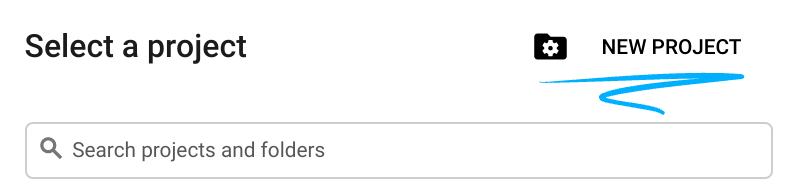
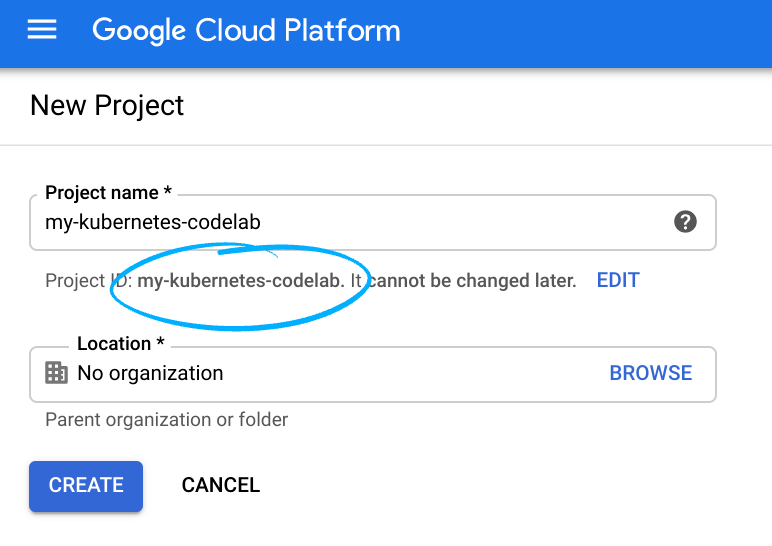
- ชื่อโครงการคือชื่อที่แสดงของผู้เข้าร่วมโปรเจ็กต์นี้ เป็นสตริงอักขระที่ Google APIs ไม่ได้ใช้และคุณอัปเดตได้ทุกเมื่อ
- รหัสโปรเจ็กต์ต้องไม่ซ้ำกันในโปรเจ็กต์ Google Cloud ทั้งหมดและจะเปลี่ยนแปลงไม่ได้ (เปลี่ยนแปลงไม่ได้หลังจากตั้งค่าแล้ว) Cloud Console จะสร้างสตริงที่ไม่ซ้ำกันโดยอัตโนมัติ ปกติแล้วคุณไม่สนว่าอะไรเป็นอะไร ใน Codelab ส่วนใหญ่ คุณจะต้องอ้างอิงรหัสโปรเจ็กต์ (ซึ่งปกติระบุไว้ว่าเป็น
PROJECT_ID) ดังนั้นหากไม่ชอบ ให้สร้างรหัสแบบสุ่มขึ้นมาอีกรหัสหนึ่ง หรือคุณจะลองใช้รหัสโปรเจ็กต์ของคุณเองแล้วดูว่ารหัสโปรเจ็กต์พร้อมใช้งานหรือไม่ แล้วก็ "แช่แข็ง" หลังจากสร้างโปรเจ็กต์แล้ว - มีค่าที่ 3 คือหมายเลขโปรเจ็กต์ที่ API บางตัวใช้ ดูข้อมูลเพิ่มเติมเกี่ยวกับค่าทั้ง 3 ค่าได้ในเอกสารประกอบ
- ถัดไป คุณจะต้องเปิดใช้การเรียกเก็บเงินใน Cloud Console เพื่อใช้ทรัพยากร/API ของระบบคลาวด์ การใช้งาน Codelab นี้น่าจะไม่มีค่าใช้จ่ายใดๆ หากมี หากต้องการปิดทรัพยากรเพื่อไม่ให้มีการเรียกเก็บเงินนอกเหนือจากบทแนะนำนี้ ให้ทำตาม "การล้าง" ดูได้ที่ตอนท้ายของ Codelab ผู้ใช้ใหม่ของ Google Cloud จะมีสิทธิ์เข้าร่วมโปรแกรมทดลองใช้ฟรี$300 USD
เริ่มผู้แก้ไข Cloudshell
ห้องทดลองนี้ออกแบบและทดสอบเพื่อใช้กับ Google Cloud Shell Editor วิธีเข้าถึงเครื่องมือแก้ไข
- เข้าถึงโปรเจ็กต์ Google ที่ https://console.cloud.google.com
- คลิกไอคอนตัวแก้ไข Cloud Shell ที่มุมขวาบน
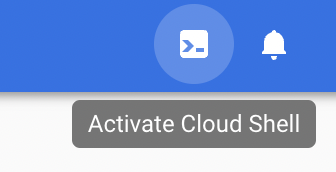
- บานหน้าต่างใหม่จะเปิดขึ้นที่ด้านล่างของหน้าต่าง
- คลิกปุ่ม "เปิดเครื่องมือแก้ไข"
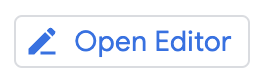
- ตัวแก้ไขจะเปิดขึ้นโดยมีนักสำรวจอยู่ด้านขวา และเอดิเตอร์จะเปิดขึ้นตรงกลาง
- ควรจะมีแผงเทอร์มินัลที่ด้านล่างของหน้าจอด้วย
- หากเทอร์มินัลไม่ได้เปิด ให้ใช้คีย์ผสม "ctrl+`" เพื่อเปิดหน้าต่างเทอร์มินัลใหม่
การตั้งค่าสภาพแวดล้อม
ใน Cloud Shell ให้ตั้งรหัสโปรเจ็กต์และหมายเลขโปรเจ็กต์ บันทึกเป็นตัวแปร PROJECT_ID และ PROJECT_ID
export PROJECT_ID=$(gcloud config get-value project)
export PROJECT_NUMBER=$(gcloud projects describe $PROJECT_ID \
--format='value(projectNumber)')
ดูซอร์สโค้ด
- ซอร์สโค้ดของห้องทดลองนี้อยู่ในเวิร์กช็อป Container-developer-shop ใน GoogleCloudPlatform บน GitHub โคลนไฟล์ด้วยคำสั่งด้านล่างแล้วเปลี่ยนเป็นไดเรกทอรี
git clone https://github.com/GoogleCloudPlatform/container-developer-workshop.git &&
cd container-developer-workshop/labs/python
mkdir music-service && cd music-service
cloudshell workspace .
หากเทอร์มินัลไม่ได้เปิด ให้ใช้คีย์ผสม "ctrl+`" เพื่อเปิดหน้าต่างเทอร์มินัลใหม่
จัดสรรโครงสร้างพื้นฐานที่ใช้ในห้องทดลองนี้
ในห้องทดลองนี้ คุณจะทำให้โค้ดใช้งานได้กับ GKE และเข้าถึงข้อมูลที่เก็บไว้ในฐานข้อมูล Spanner สคริปต์การตั้งค่าด้านล่างจะเตรียมโครงสร้างพื้นฐานนี้ให้คุณ กระบวนการจัดสรรจะใช้เวลามากกว่า 10 นาที คุณดำเนินการต่อได้ 2-3 ขั้นตอนขณะระบบกำลังประมวลผลการตั้งค่า
../setup.sh
3. สร้างแอปพลิเคชันเริ่มต้นสำหรับ Python ใหม่
- สร้างไฟล์ชื่อ
requirements.txtและคัดลอกเนื้อหาต่อไปนี้ลงในไฟล์
Flask
gunicorn
google-cloud-spanner
ptvsd==4.3.2
- สร้างไฟล์ชื่อ
app.pyแล้ววางโค้ดต่อไปนี้ลงในไฟล์
import os
from flask import Flask, request, jsonify
from google.cloud import spanner
app = Flask(__name__)
@app.route("/")
def hello_world():
message="Hello, World!"
return message
if __name__ == '__main__':
server_port = os.environ.get('PORT', '8080')
app.run(debug=False, port=server_port, host='0.0.0.0')
- สร้างไฟล์ชื่อ Dockerfile และวางไฟล์ต่อไปนี้ลงในไฟล์
FROM python:3.8
ARG FLASK_DEBUG=0
ENV FLASK_DEBUG=$FLASK_DEBUG
ENV FLASK_APP=app.py
WORKDIR /app
COPY requirements.txt .
RUN pip install --trusted-host pypi.python.org -r requirements.txt
COPY . .
ENTRYPOINT ["python3", "-m", "flask", "run", "--port=8080", "--host=0.0.0.0"]
หมายเหตุ: FLASK_DEBUG=1 ให้คุณโหลดการเปลี่ยนแปลงโค้ดซ้ำโดยอัตโนมัติในแอปขวดแก้ว Python Dockerfile นี้อนุญาตให้คุณส่งค่านี้เป็นอาร์กิวเมนต์ของบิลด์
สร้างไฟล์ Manifest
ในเทอร์มินัลให้เรียกใช้คำสั่งต่อไปนี้เพื่อสร้าง skaffold.yaml และDeployment.yaml เริ่มต้น
- เริ่มต้น Skaffold ด้วยคำสั่งต่อไปนี้
skaffold init --generate-manifests
เมื่อได้รับข้อความแจ้ง ให้ใช้ลูกศรเพื่อเลื่อนเคอร์เซอร์ และแป้นเว้นวรรคเพื่อเลือกตัวเลือก
เลือก:
8080สำหรับพอร์ตyเพื่อบันทึกการกำหนดค่า
อัปเดตการกำหนดค่า Skaffold
- เปลี่ยนชื่อแอปพลิเคชันเริ่มต้น
- เปิด
skaffold.yaml - เลือกชื่อรูปภาพที่ตั้งเป็น
dockerfile-imageในปัจจุบัน - คลิกขวาและเลือกเปลี่ยนรายการทั้งหมด
- พิมพ์ชื่อใหม่เป็น
python-app - แก้ไขส่วนบิลด์เป็น
- เพิ่ม
docker.buildArgsเพื่อผ่านFLASK_DEBUG=1 - ซิงค์การตั้งค่าเพื่อโหลดการเปลี่ยนแปลงใดๆ ในไฟล์
*.pyจาก IDE ไปยังคอนเทนเนอร์ที่ทำงานอยู่
หลังจากการแก้ไข ส่วนบิลด์ในไฟล์ skaffold.yaml จะมีลักษณะดังนี้
build:
artifacts:
- image: python-app
docker:
buildArgs:
FLASK_DEBUG: 1
dockerfile: Dockerfile
sync:
infer:
- '**/*.py'
แก้ไขไฟล์การกำหนดค่า Kubernetes
- เปลี่ยนชื่อเริ่มต้น
- เปิดไฟล์
deployment.yaml - เลือกชื่อรูปภาพที่ตั้งเป็น
dockerfile-imageในปัจจุบัน - คลิกขวาและเลือกเปลี่ยนรายการทั้งหมด
- พิมพ์ชื่อใหม่เป็น
python-app
4. แนะนำกระบวนการพัฒนา
เราได้เพิ่มตรรกะทางธุรกิจเข้าไปทำให้ติดตั้งใช้งานและทดสอบแอปพลิเคชันได้แล้ว ส่วนต่อไปนี้จะไฮไลต์การใช้ปลั๊กอิน Cloud Code นอกจากนี้ ปลั๊กอินนี้จะทำงานร่วมกับ Skaffold เพื่อช่วยให้ขั้นตอนการพัฒนามีประสิทธิภาพมากขึ้น เมื่อคุณทำให้ GKE ใช้งานได้ในขั้นตอนต่อไปนี้ Cloud Code และ Skaffold จะสร้างอิมเมจคอนเทนเนอร์โดยอัตโนมัติ จากนั้นพุชไปยัง Container Registry จากนั้นทำให้แอปพลิเคชันของคุณใช้งานได้บน GKE กรณีนี้จะเกิดขึ้นในเบื้องหลังโดยดึงรายละเอียดออกจากขั้นตอนของนักพัฒนาซอฟต์แวร์
ทำให้ใช้งานได้กับ Kubernetes
- ในแผงที่ด้านล่างของ Cloud Shell Editor ให้เลือก Cloud Code
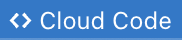
- ในแผงที่ปรากฏด้านบน ให้เลือกเรียกใช้บน Kubernetes หากได้รับข้อความแจ้ง ให้เลือกใช่เพื่อใช้บริบท Kubernetes ปัจจุบัน
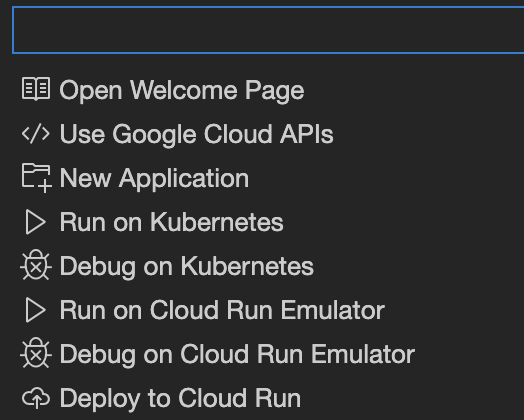
คำสั่งนี้จะเริ่มต้นบิลด์ของซอร์สโค้ดแล้วทำการทดสอบ บิลด์และการทดสอบจะใช้เวลา 2-3 นาที การทดสอบเหล่านี้ประกอบด้วยการทดสอบ 1 หน่วยและขั้นตอนการตรวจสอบซึ่งจะตรวจสอบกฎที่ตั้งไว้สำหรับสภาพแวดล้อมการติดตั้งใช้งาน มีการกำหนดค่าขั้นตอนการตรวจสอบความถูกต้องนี้แล้ว เพื่อให้แน่ใจว่าคุณจะได้รับคำเตือนเกี่ยวกับปัญหาการทำให้ใช้งานได้แม้ว่าคุณยังคงทำงานในสภาพแวดล้อมการพัฒนาของคุณ
- ครั้งแรกที่คุณเรียกใช้คำสั่ง ระบบจะแสดงข้อความแจ้งที่ด้านบนของหน้าจอเพื่อถามว่าคุณต้องการบริบท Kubernetes ปัจจุบันหรือไม่ ให้เลือก "ใช่" เพื่อยอมรับและใช้บริบทปัจจุบัน
- ต่อไปจะมีข้อความแจ้งถามว่าจะใช้รีจิสทรีคอนเทนเนอร์ใด กด Enter เพื่อยอมรับค่าเริ่มต้นที่ระบุ
- เลือกแท็บเอาต์พุตในแผงด้านล่างเพื่อดูความคืบหน้าและการแจ้งเตือน

- เลือก "Kubernetes: เรียกใช้/แก้ไขข้อบกพร่อง - แบบละเอียด" ในเมนูแบบเลื่อนลงของช่องทางด้านขวาเพื่อดูรายละเอียดเพิ่มเติม และบันทึกที่สตรีมแบบสดจากคอนเทนเนอร์

เมื่อบิลด์และทดสอบเสร็จสิ้น แท็บเอาต์พุตจะแสดงข้อความ: Attached debugger to container "python-app-8476f4bbc-h6dsl" successfully. และ URL http://localhost:8080 จะแสดงอยู่ในรายการ
- ในเทอร์มินัล Cloud Code ให้วางเมาส์เหนือ URL แรกในเอาต์พุต (http://localhost:8080) แล้วเลือก "เปิดตัวอย่างเว็บ" ในเคล็ดลับเครื่องมือที่ปรากฏขึ้น
- แท็บเบราว์เซอร์ใหม่จะเปิดขึ้นและแสดงข้อความ
Hello, World!
โหลดซ้ำแบบ Hot
- เปิดไฟล์
app.py - เปลี่ยนข้อความทักทายเป็น
Hello from Python
โปรดสังเกตได้ทันทีว่าในหน้าต่าง Output มุมมอง Kubernetes: Run/Debug ผู้ดูจะซิงค์ไฟล์ที่อัปเดตกับคอนเทนเนอร์ใน Kubernetes
Update initiated Build started for artifact python-app Build completed for artifact python-app Deploy started Deploy completed Status check started Resource pod/python-app-6f646ffcbb-tn7qd status updated to In Progress Resource deployment/python-app status updated to In Progress Resource deployment/python-app status completed successfully Status check succeeded ...
- หากคุณเปลี่ยนเป็นมุมมอง
Kubernetes: Run/Debug - Detailedคุณจะสังเกตเห็นว่าแอปรับรู้การเปลี่ยนแปลงไฟล์ จากนั้นสร้างและนําแอปไปใช้อีกครั้ง
files modified: [app.py]
Syncing 1 files for gcr.io/veer-pylab-01/python-app:3c04f58-dirty@sha256:a42ca7250851c2f2570ff05209f108c5491d13d2b453bb9608c7b4af511109bd
Copying files:map[app.py:[/app/app.py]]togcr.io/veer-pylab-01/python-app:3c04f58-dirty@sha256:a42ca7250851c2f2570ff05209f108c5491d13d2b453bb9608c7b4af511109bd
Watching for changes...
[python-app] * Detected change in '/app/app.py', reloading
[python-app] * Restarting with stat
[python-app] * Debugger is active!
[python-app] * Debugger PIN: 744-729-662
- โปรดรีเฟรชเบราว์เซอร์เพื่อดูผลการค้นหาที่อัปเดต
การแก้ไขข้อบกพร่อง
- ไปที่มุมมองการแก้ไขข้อบกพร่องและหยุดชุดข้อความปัจจุบัน

- คลิกที่
Cloud Codeในเมนูด้านล่างและเลือกDebug on Kubernetesเพื่อเรียกใช้แอปพลิเคชันในโหมดdebug
- ในมุมมอง
Kubernetes Run/Debug - Detailedของหน้าต่างOutputโปรดสังเกตว่า Skaffold จะทำให้แอปพลิเคชันนี้ใช้งานได้ในโหมดแก้ไขข้อบกพร่อง
- เมื่อเรียกใช้เป็นครั้งแรก ข้อความแจ้งจะถามว่าแหล่งที่มาอยู่ภายในคอนเทนเนอร์ที่ใด ค่านี้เกี่ยวข้องกับไดเรกทอรีใน Dockerfile
กด Enter เพื่อยอมรับค่าเริ่มต้น

การสร้างและทำให้ใช้งานได้ของแอปพลิเคชันจะใช้เวลา 2-3 นาที
- เมื่อกระบวนการเสร็จสมบูรณ์ คุณจะเห็นโปรแกรมแก้ไขข้อบกพร่องแนบอยู่
Port forwarding pod/python-app-8bd64cf8b-cskfl in namespace default, remote port 5678 -> http://127.0.0.1:5678
- แถบสถานะด้านล่างจะเปลี่ยนสีจากสีน้ำเงินเป็นสีส้มซึ่งแสดงว่าอยู่ในโหมดแก้ไขข้อบกพร่อง
- ในมุมมอง
Kubernetes Run/Debugโปรดสังเกตว่าคอนเทนเนอร์ที่แก้ไขข้อบกพร่องได้เริ่มทำงานแล้ว
**************URLs***************** Forwarded URL from service python-app: http://localhost:8080 Debuggable container started pod/python-app-8bd64cf8b-cskfl:python-app (default) Update succeeded ***********************************
ใช้เบรกพอยท์
- เปิดไฟล์
app.py - ค้นหาข้อความที่เขียนว่า
return message - เพิ่มเบรกพอยท์ในบรรทัดดังกล่าวโดยคลิกที่ช่องว่างทางด้านซ้ายของหมายเลขบรรทัด สัญญาณบอกสถานะสีแดงจะแสดงขึ้นเพื่อระบุว่าตั้งค่าเบรกพอยท์แล้ว
- โหลดเบราว์เซอร์ซ้ำและโปรดทราบว่าโปรแกรมแก้ไขข้อบกพร่องจะหยุดกระบวนการที่เบรกพอยท์และช่วยให้คุณตรวจสอบตัวแปรและสถานะของแอปพลิเคชันที่ทำงานจากระยะไกลใน GKE ได้
- คลิกลงในส่วน "ตัวแปร"
- คลิก "ในเครื่อง" แล้วคุณจะพบตัวแปร
"message" - ดับเบิลคลิกชื่อตัวแปร "message" และเปลี่ยนค่าเป็นอย่างอื่น เช่น
"Greetings from Python"ในป๊อปอัป - คลิกปุ่ม "ดำเนินการต่อ" ในแผงควบคุมการแก้ไขข้อบกพร่อง

- ตรวจสอบคำตอบในเบราว์เซอร์ ซึ่งตอนนี้จะแสดงค่าที่อัปเดตที่คุณเพิ่งป้อน
- หยุด "แก้ไขข้อบกพร่อง" โดยกดปุ่มหยุด
 และนำเบรกพอยท์ออกโดยคลิกที่เบรกพอยท์อีกครั้ง
และนำเบรกพอยท์ออกโดยคลิกที่เบรกพอยท์อีกครั้ง
5. การพัฒนาบริการ CRUD REST แบบง่ายๆ
ณ จุดนี้ แอปพลิเคชันของคุณได้รับการกำหนดค่าสำหรับการพัฒนาที่สร้างโดยใช้คอนเทนเนอร์เสร็จสมบูรณ์แล้ว และคุณได้แนะนำเวิร์กโฟลว์การพัฒนาขั้นพื้นฐานด้วย Cloud Code แล้ว ในส่วนต่อไปนี้ คุณจะได้ฝึกฝนสิ่งที่ได้เรียนรู้ด้วยการเพิ่มปลายทางของบริการ REST ที่เชื่อมต่อกับฐานข้อมูลที่มีการจัดการใน Google Cloud
เขียนโค้ดบริการที่เหลือ
โค้ดด้านล่างจะสร้างบริการพักธรรมดาที่ใช้ Spanner เป็นฐานข้อมูลที่อยู่เบื้องหลังแอปพลิเคชัน สร้างแอปพลิเคชันโดยคัดลอกรหัสต่อไปนี้ลงในแอปพลิเคชันของคุณ
- สร้างแอปพลิเคชันหลักโดยแทนที่
app.pyด้วยเนื้อหาต่อไปนี้
import os
from flask import Flask, request, jsonify
from google.cloud import spanner
app = Flask(__name__)
instance_id = "music-catalog"
database_id = "musicians"
spanner_client = spanner.Client()
instance = spanner_client.instance(instance_id)
database = instance.database(database_id)
@app.route("/")
def hello_world():
return "<p>Hello, World!</p>"
@app.route('/singer', methods=['POST'])
def create():
try:
request_json = request.get_json()
singer_id = request_json['singer_id']
first_name = request_json['first_name']
last_name = request_json['last_name']
def insert_singers(transaction):
row_ct = transaction.execute_update(
f"INSERT Singers (SingerId, FirstName, LastName) VALUES" \
f"({singer_id}, '{first_name}', '{last_name}')"
)
print("{} record(s) inserted.".format(row_ct))
database.run_in_transaction(insert_singers)
return {"Success": True}, 200
except Exception as e:
return e
@app.route('/singer', methods=['GET'])
def get_singer():
try:
singer_id = request.args.get('singer_id')
def get_singer():
first_name = ''
last_name = ''
with database.snapshot() as snapshot:
results = snapshot.execute_sql(
f"SELECT SingerId, FirstName, LastName FROM Singers " \
f"where SingerId = {singer_id}",
)
for row in results:
first_name = row[1]
last_name = row[2]
return (first_name,last_name )
first_name, last_name = get_singer()
return {"first_name": first_name, "last_name": last_name }, 200
except Exception as e:
return e
@app.route('/singer', methods=['PUT'])
def update_singer_first_name():
try:
singer_id = request.args.get('singer_id')
request_json = request.get_json()
first_name = request_json['first_name']
def update_singer(transaction):
row_ct = transaction.execute_update(
f"UPDATE Singers SET FirstName = '{first_name}' WHERE SingerId = {singer_id}"
)
print("{} record(s) updated.".format(row_ct))
database.run_in_transaction(update_singer)
return {"Success": True}, 200
except Exception as e:
return e
@app.route('/singer', methods=['DELETE'])
def delete_singer():
try:
singer_id = request.args.get('singer')
def delete_singer(transaction):
row_ct = transaction.execute_update(
f"DELETE FROM Singers WHERE SingerId = {singer_id}"
)
print("{} record(s) deleted.".format(row_ct))
database.run_in_transaction(delete_singer)
return {"Success": True}, 200
except Exception as e:
return e
port = int(os.environ.get('PORT', 8080))
if __name__ == '__main__':
app.run(threaded=True, host='0.0.0.0', port=port)
เพิ่มการกำหนดค่าฐานข้อมูล
หากต้องการเชื่อมต่อกับ Spanner อย่างปลอดภัย ให้ตั้งค่าแอปพลิเคชันให้ใช้ข้อมูลระบุตัวตนของภาระงาน วิธีนี้ทำให้แอปพลิเคชันของคุณทำหน้าที่เป็นบัญชีบริการของตนเองและมีสิทธิ์แต่ละรายการเมื่อเข้าถึงฐานข้อมูล
- อัปเดต
deployment.yamlเพิ่มโค้ดต่อไปนี้ต่อท้ายไฟล์ (ดูให้แน่ใจว่ามีการเยื้องแท็บในตัวอย่างด้านล่าง)
serviceAccountName: python-ksa
nodeSelector:
iam.gke.io/gke-metadata-server-enabled: "true"
ทำให้แอปพลิเคชันใช้งานได้และตรวจสอบ
- ในบานหน้าต่างที่ด้านล่างของ Cloud Shell Editor ให้เลือก
Cloud Codeจากนั้นเลือกDebug on Kubernetesที่ด้านบนของหน้าจอ - เมื่อบิลด์และทดสอบเสร็จสิ้น แท็บเอาต์พุตจะแสดงข้อความ:
Resource deployment/python-app status completed successfullyและ URL จะอยู่ในรายการ "URL ที่ส่งต่อจากบริการ python-app: http://localhost:8080" - เพิ่ม 2 รายการ
เรียกใช้คำสั่งด้านล่างจากเทอร์มินัล cloudshell Terminal
curl -X POST http://localhost:8080/singer -H 'Content-Type: application/json' -d '{"first_name":"Cat","last_name":"Meow", "singer_id": 6}'
- ทดสอบ GET โดยเรียกใช้คำสั่งด้านล่างในเทอร์มินัล
curl -X GET http://localhost:8080/singer?singer_id=6
- ทดสอบการลบ: ตอนนี้ให้ลองลบรายการโดยเรียกใช้คำสั่งต่อไปนี้ เปลี่ยนค่าของรหัสสินค้า หากจำเป็น
curl -X DELETE http://localhost:8080/singer?singer_id=6
This throws an error message
500 Internal Server Error
ระบุและแก้ไขปัญหา
- โหมดแก้ไขข้อบกพร่องและค้นหาปัญหา มาดูเคล็ดลับบางส่วนกัน
- เราทราบว่ามีบางอย่างผิดพลาดกับ DELETE เนื่องจากไม่มีการแสดงผลลัพธ์ที่ต้องการ ดังนั้นคุณจะตั้งค่าเบรกพอยท์ใน
app.pyในเมธอดdelete_singer - เรียกใช้การดำเนินการทีละขั้นตอน และดูตัวแปรในแต่ละขั้นตอนเพื่อสังเกตค่าของตัวแปรภายในในหน้าต่างด้านซ้าย
- หากต้องการสังเกตค่าที่เฉพาะเจาะจง เช่น
singer_idและrequest.argsในส่วน "เพิ่มตัวแปรเหล่านี้" ลงในหน้าต่าง "ดู"
- โปรดสังเกตว่าค่าที่กําหนดให้กับ
singer_idคือNoneโปรดเปลี่ยนโค้ดเพื่อแก้ไขปัญหา
ข้อมูลโค้ดที่แก้ไขแล้วจะมีลักษณะดังนี้
@app.route('/delete-singer', methods=['DELETE', 'GET'])
def delete_singer():
try:
singer_id = request.args.get('singer_id')
- เมื่อรีสตาร์ทแอปพลิเคชันแล้ว ให้ทดสอบอีกครั้งโดยพยายามลบ
- หยุดเซสชันการแก้ไขข้อบกพร่องโดยคลิกสี่เหลี่ยมจัตุรัสสีแดงในแถบเครื่องมือแก้ไขข้อบกพร่อง

6. ล้างข้อมูล
ยินดีด้วย ในห้องทดลองนี้ คุณได้สร้างแอปพลิเคชัน Python ใหม่ตั้งแต่ต้นและกำหนดค่าให้ทำงานกับคอนเทนเนอร์ได้อย่างมีประสิทธิภาพ จากนั้นคุณได้ทำให้แอปพลิเคชันใช้งานได้และแก้ไขข้อบกพร่องของแอปพลิเคชันไปยังคลัสเตอร์ GKE ระยะไกลตามกระบวนการของนักพัฒนาซอฟต์แวร์เดียวกันที่พบในสแต็กแอปพลิเคชันแบบดั้งเดิมแล้ว
วิธีทำความสะอาดหลังจบห้องทดลอง
- ลบไฟล์ที่ใช้ในห้องทดลอง
cd ~ && rm -rf container-developer-workshop
- ลบโปรเจ็กต์เพื่อนำโครงสร้างพื้นฐานและทรัพยากรที่เกี่ยวข้องทั้งหมดออก

